Ինչպե՞ս փոխել մեկնաբանության բոլոր ձևաչափերը Excel- ի բջիջներում:
Երբ մեկնաբանությունները տեղադրում ենք աշխատանքային թերթում, երբեմն կարող է անհրաժեշտ լինել փոխել մեկնաբանության լռելյայն ձևաչափերը, եթե կան մի քանի մեկնաբանություններ, մենք կարող ենք դրանք ձեռքով փոխել, բայց եթե կան հարյուրավոր մեկնաբանություններ, որոնք պետք է փոխվեն, ինչպե՞ս եք լուծում այն: ?
Փոխեք մեկնաբանության բոլոր ձևաչափերը VBA կոդով
Հարմար գործիք ՝ մեկնաբանությունների բոլոր ձևաչափերը արագ և ժամանակի խնայելու համար
 Փոխեք մեկնաբանության բոլոր ձևաչափերը VBA կոդով
Փոխեք մեկնաբանության բոլոր ձևաչափերը VBA կոդով
Հետևյալ VBA կոդով բջիջներում կարող եք փոխել տառատեսակի չափը և մեկնաբանությունների տառատեսակը, բայց այն չի կարող փոխել տառատեսակի գույները: խնդրում ենք օգտագործել հետևյալ VBA- ն որպես
1: Սեղմեք Երեվակիչ > Visual Basic, նոր Microsoft Visual Basic հավելվածների համար պատուհանը կցուցադրվի, կտտացրեք Տեղադրել > Մոդուլներ, ապա պատճենեք և տեղադրեք հետևյալ կոդերը մոդուլում.
Sub FormatAllComments()
'Updateby20140509
Dim xWs As Worksheet
Dim xComment As Comment
For Each xWs In Application.ActiveWorkbook.Worksheets
For Each xComment In xWs.Comments
With xComment.Shape.TextFrame.Characters.Font
.Name = "Times New Roman"
.Size = 14
End With
Next
Next
End Sub
Վերոնշյալ ծածկագրում կարող եք սահմանել .Անուն և .Տես փոփոխականներ, ինչպես կցանկանայիք:
2. Այնուհետեւ կտտացրեք ![]() կոդ ՝ կոդն աշխատեցնելու համար: Եվ հետո կտտացրեք տեսություն > Բոլոր մեկնաբանությունները ցուցադրելու համար Մեկնաբանությունները դիտելու համար ամբողջ աշխատանքային գրքում մեկնաբանությունների բոլոր ձևաչափերը փոխվել են: Տեսեք սքրինշոթերը.
կոդ ՝ կոդն աշխատեցնելու համար: Եվ հետո կտտացրեք տեսություն > Բոլոր մեկնաբանությունները ցուցադրելու համար Մեկնաբանությունները դիտելու համար ամբողջ աշխատանքային գրքում մեկնաբանությունների բոլոր ձևաչափերը փոխվել են: Տեսեք սքրինշոթերը.
 |
 |
 Հարմար գործիք ՝ մեկնաբանությունների բոլոր ձևաչափերը արագ և ժամանակի խնայելու համար
Հարմար գործիք ՝ մեկնաբանությունների բոլոր ձևաչափերը արագ և ժամանակի խնայելու համար
Եթե ցանկանում եք արագորեն փոխել ձևաչափի բոլոր տեսակները բոլոր մեկնաբանությունների համար, կարող եք փորձել օգտագործել այն Ձևաչափի մեկնաբանություններ of Excel- ի համար նախատեսված գործիքներ.
Excel- ի համար նախատեսված գործիքներ. Excel- ի ավելի քան 300 հարմարավետ հավելումներով, 30 օրվա ընթացքում անվճար փորձեք առանց սահմանափակումների: Get it Now
Excel- ի համար Kutools- ը տեղադրելուց հետո հետևեք հետևյալ քայլերին ՝ մեկնաբանությունների ձևաչափերը փոխելու համար.
1, Ձևաչափեք մեկ մեկնաբանություն այն ոճով, որը ցանկանում եք կիրառել այլ մեկնաբանությունների վրա:

2: Սեղմեք Կուտոլս > ավելի շատ > Ձևաչափի մեկնաբանություններ, տես նկարի նկարը.

3, Մեջ Ձևաչափի մեկնաբանություններ երկխոսության վանդակում, սեղմեք Ֆորմատ էջանիշը և ընտրեք այն շրջանակը, որը ցանկանում եք փոխել մեկնաբանության ձևաչափը, կարող եք ընտրել Ակտիվ թերթիկ or Բոլոր թերթերը. Այնուհետեւ կտտացրեք Նշեք մեկնաբանության բջիջը կոճակը ընտրելու համար այն բջիջը, որը պարունակում է մեկնաբանության այն հատուկ ձևաչափը, որը ցանկանում եք կիրառել: Այնուհետև հայտնվում է մեկ այլ երկխոսություն ՝ ձեզ պատմելու համար փոխված բջիջների քանակը: Տեսեք,

4. Այնուհետեւ կտտացրեք Ok > վերացնել երկխոսության տուփը փակելու կոճակները, և ընտրված բջջային մեկնաբանության ձևաչափը կիրառվել է այլ մեկնաբանությունների վրա:
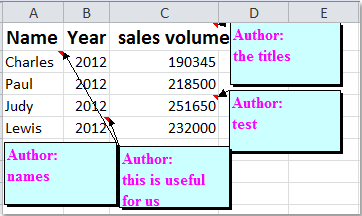
Նշումներ:
Եթե չեք ցանկանում օգտագործել համարձակ տառատեսակի ոճը մեկնաբանության բոլոր բջիջներում, խնդրում ենք ստուգել Ստիպեք ոչ համարձակ ձևաչափումը տարբերակ.
Մասին ավելի մանրամասն տեղեկություններ ստանալու համար Ձևաչափի մեկնաբանություններ , Խնդրում ենք այցելել Ձևաչափի մեկնաբանությունների առանձնահատկության նկարագրություն.
Առնչվող հոդվածներ քանակը:
- • Փոխեք բոլոր մեկնաբանությունների հեղինակի անունը
- • Նշեք բոլոր մեկնաբանությունները նոր աշխատանքային թերթում կամ աշխատանքային գրքում
- • Գտեք և փոխարինեք տեքստը մեկնաբանություններում
- • Excel- ում ցույց տվեք կամ թաքցրեք բոլոր մեկնաբանություններն ու մեկնաբանությունների ցուցանիշները
- • Excel- ում բջիջների բովանդակությունը վերածեք մեկնաբանությունների
- • Մեկնաբանությունները փոխել Excel- ում բջջային պարունակության
Գրասենյակի արտադրողականության լավագույն գործիքները
Լրացրեք ձեր Excel-ի հմտությունները Kutools-ի հետ Excel-ի համար և փորձեք արդյունավետությունը, ինչպես երբեք: Kutools-ը Excel-ի համար առաջարկում է ավելի քան 300 առաջադեմ առանձնահատկություններ՝ արտադրողականությունը բարձրացնելու և ժամանակ խնայելու համար: Սեղմեք այստեղ՝ Ձեզ ամենաշատ անհրաժեշտ հատկանիշը ստանալու համար...

Office Tab- ը Tabbed ինտերֆեյսը բերում է Office, և ձեր աշխատանքը շատ ավելի դյուրին դարձրեք
- Միացնել ներդիրներով խմբագրումը և ընթերցումը Word, Excel, PowerPoint- ով, Հրատարակիչ, Access, Visio և Project:
- Բացեք և ստեղծեք բազմաթիվ փաստաթղթեր նույն պատուհանի նոր ներդիրներում, այլ ոչ թե նոր պատուհաններում:
- Բարձրացնում է ձեր արտադրողականությունը 50%-ով և նվազեցնում մկնիկի հարյուրավոր սեղմումները ձեզ համար ամեն օր:

